Excel existuje, aby vnesl řád do chaosu informací ve vašich tabulkách. Jedním z mnoha způsobů, jak to Excel dokáže, je řazení dat. Prohledávání dat, která mají nějaké pořadí, je mnohem jednodušší, a pokud jde o jména a slova, oblíbenou metodou je jejich řazení podle abecedy.
Ke snadnému abecednímu řazení dat v Excelu můžete použít nástroj pro řazení. Alternativně můžete pro tento účel vytvořit makro VBA a přiřadit klávesovou zkratku pro rychlejší řazení dat.
Abecední řazení v Excelu pomocí nástroje Sort
Excel má vestavěný nástroj tzv Seřadit která vám umožní třídit data. Nástroj Sort je schopen třídit data v různých měřítcích a také vám umožňuje seřadit data podle abecedy pomocí několika kliknutí.

V této ukázkové tabulce máme jména některých dodavatelů a kolik si vydělali. Cílem je seřadit tuto tabulku podle názvu pomocí nástroje Sort v Excelu.
- Vyberte celou datovou tabulku. V tomto příkladu to budou buňky A2 na B11 .
- Přejít na Data z pásu karet aplikace Excel.
- V Řadit a filtrovat sekce, klikněte na Seřadit . Tím se otevře okno Seřadit.
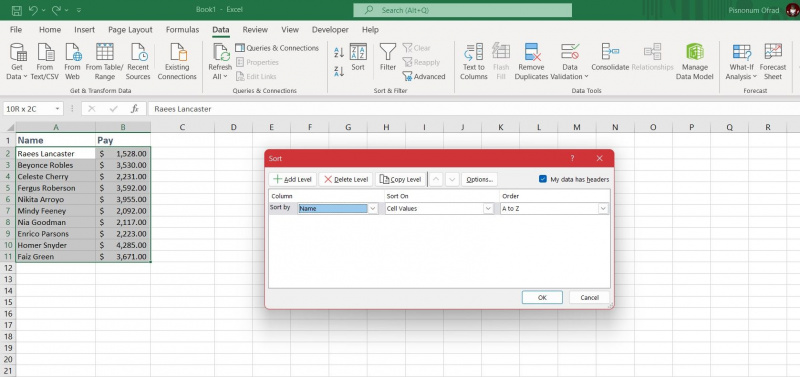
- V Seřadit okno, pod Sloupec , vyberte sloupec, podle kterého chcete tabulku seřadit. To bude název sloupec v tomto příkladu.
- Pod Řadit na , vyberte Hodnoty buněk .
- Pod Objednat , vyberte A až Z . Můžete to také nastavit na Z až A a seřadit data v sestupném pořadí.
- Vybrat OK .
Excel nyní seřadí tabulku dat podle vybraného sloupce, podle hodnot buněk a ve vzestupném pořadí.
Abecední řazení v Excelu s VBA
Použití VBA k abecednímu řazení dat v Excelu může být napoprvé trochu složitější, ale toto úsilí se vám později odmění bez námahy abecedním řazením dat. Pokud neznáte jazyk VBA, doporučujeme vám přečíst si naše Excel VBA průvodce pro začátečníky získat náskok.
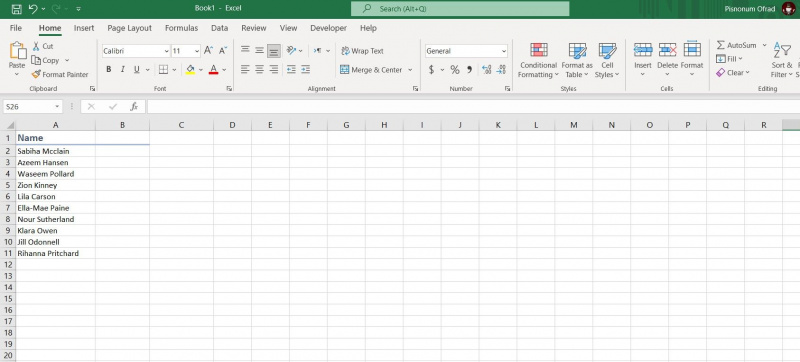
Zkusme seřadit data v jiné ukázkové tabulce v Excelu pomocí kódu VBA. Tato tabulka obsahuje jeden sloupec.
- Přejít na Vývojář z pásu karet aplikace Excel.
- V Kód sekce, vyberte Makra . Tím se otevře okno Makro.
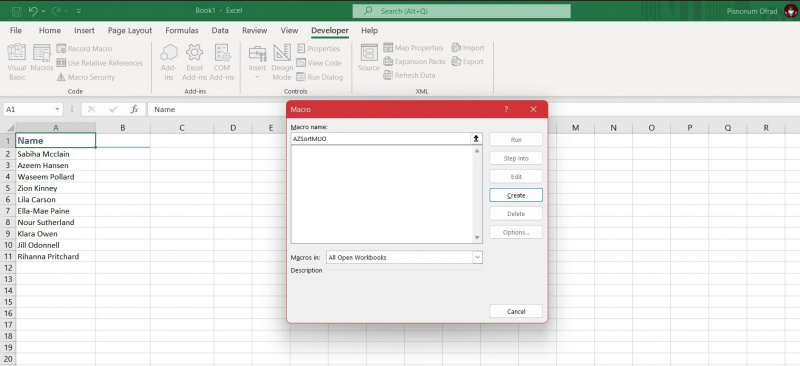
- Do pole zadejte název makra Název makra .
- Klikněte na Vytvořit . Tím se dostanete do editoru kódu VBA.
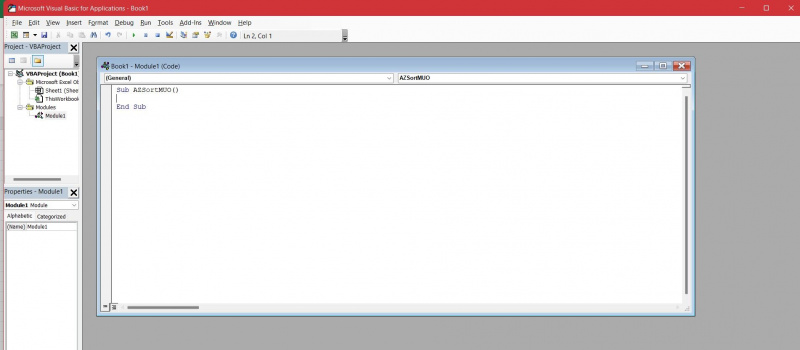
- V editoru kódu zadejte níže uvedený kód:
Sub AZSort()
Dim R As Range
ActiveSheet.Sort.SortFields.Clear
Set R = Selection.Columns(1)
R.Select
R.Sort Key1:=R.Cells(1), Order1:=xlAscending, Header:=xlNo
End Sub
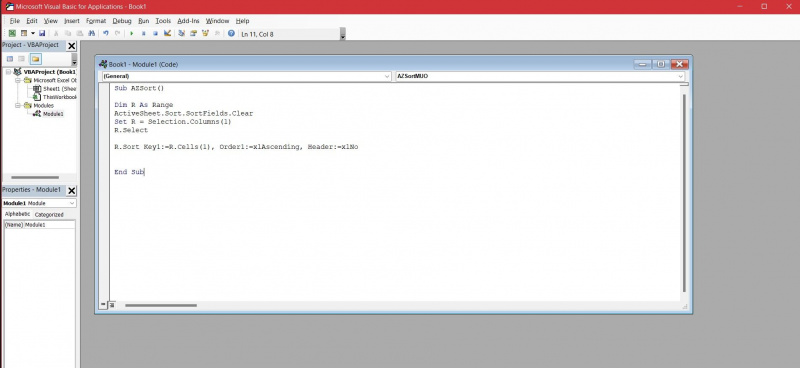
Než budeme pokračovat, pojďme tento kód rozebrat. První a poslední řádek jsou automaticky vytvořeny VBA a označují začátek a konec makra. Pojmenovali jsme makro AZSort v tomto příkladu. Pokud jste použili jiný název, zobrazí se tento název namísto AZSort.
Další řádek definuje proměnnou R jako Rozsah . Můžete změnit R na jakékoli jiné jméno, které chcete; jen nezapomeňte zůstat konzistentní v celém kódu, protože tato proměnná je v kódu několikrát adresována.
Dále se odkážeme na aktuální list a poté vymažeme všechna předchozí třídění, aby je mohlo nahradit naše nové třídění. Poté nastavíme proměnnou R aby se rovnal prvnímu sloupci vybraných buněk. R.Vyberte jednoduše vybere proměnnou R .
vidíte, kdo jsou vaši odběratelé na youtube
Konečně, R.Sort řádek seřadí sloupec. The Záhlaví udává, zda výběr obsahuje záhlaví nebo ne. Můžete si přečíst o jak se buňky a rozsah liší v Excel VBA v našem podrobném článku. Nyní, když jste dostatečně porozuměli makru, které jste právě napsali, pojďme ho použít na sloupec.
- Vraťte se k Makro okno.
- Vyberte své makro a poté klikněte na Možnosti .
- Nastavte klávesovou zkratku pro makro.
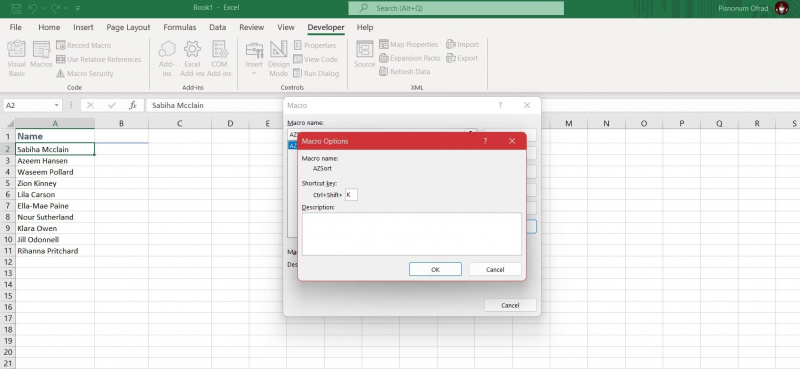
- lis OK .
- Vyberte sloupec, který chcete seřadit.
- Stiskněte klávesovou zkratku pro vaše makro na klávesnici.
Tady to máš! I když nastavení makra může trvat trochu déle, ale od této chvíle stačí vybrat buňky a stisknout klávesovou zkratku a Excel vaše buňky seřadí podle abecedy.
Přineste pořádek do svých excelových tabulek
Jednou z klíčových funkcí Excelu je organizovat data tak, aby byla srozumitelnější. Jednou z populárních metod řazení jmen je řazení podle abecedy.
K abecednímu řazení v Excelu můžete použít buď nástroj Excel Sort, nebo napsat kód VBA. Nyní, když víte, jak na obojí, je čas vnést do vašich tabulek pořádek!
